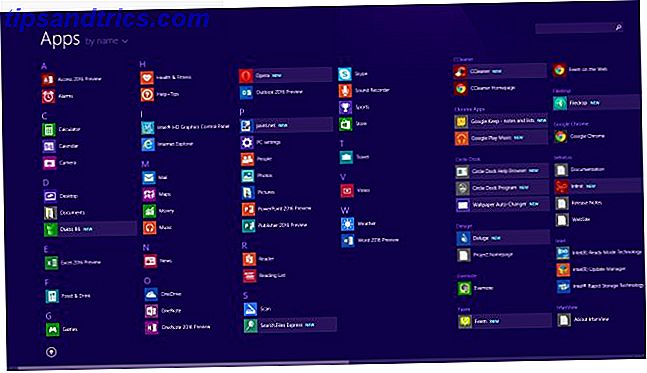O muito aguardado OmniFocus 2 (US $ 39, 99) fez sua grande entrada com um design revisado e mais limpo e seções simplificadas para gerenciar e revisar projetos, tarefas e itens sinalizados.
Alguns anos atrás, eu desisti do OmniFocus original porque parecia muito complicado para o que eu precisava. Atualmente uso o recém-revisado Guided Ways '2Do para Mac e iOS Assuma o controle de tarefas e afazeres com o poderoso 2Do para Mac e iOS Assuma o controle de tarefas e afazeres com o poderoso 2Do para Mac e iOS Um poderoso gerenciamento de tomadas A aplicação é a melhor maneira de se manter atualizado sobre os seus afazeres e projetos, e o 2Do é um dos mais robustos organizadores multiplataforma para Mac, iOS e Android. Leia mais, mas o elegante redesenho do OmniFocus 2 me faz pensar se devo mudar para a versão reformulada.
O OmniFocus 2 é vendido como uma versão padrão (US $ 39, 99) e pro (US $ 79, 99), com um download de avaliação de 14 dias que permite alternar (na barra de menu: OmniFocus> Modo Free Trial ) entre as duas versões para comparar as diferenças. Você também pode comprar a versão padrão na Mac App Store e atualizar para a versão pro posteriormente.
Uma interface do usuário totalmente redesenhada
Sempre me senti um pouco confuso ao usar a versão anterior do OmniFocus (captura de tela, abaixo), com seus inúmeros menus suspensos e opções para visualizar e gerenciar entradas. Além disso, o aplicativo era menos atraente e mais desordenado do que outras soluções como Things e 2Do.
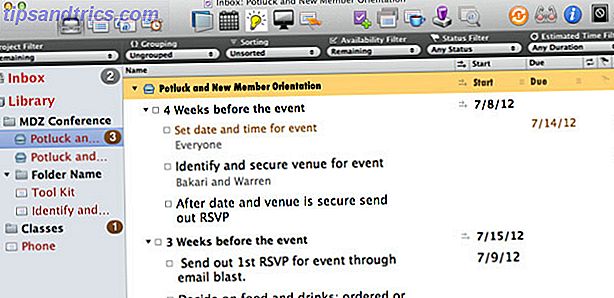
Se você é a favor do novo design plano do iOS 7 10 Incríveis aplicativos de terceiros e suas atualizações do iOS 7 10 Aplicativos incríveis de terceiros e suas atualizações do iOS 7 Nosso guia do iOS 7 lançado recentemente o levará a conhecer as novas e brilhantes novidades Confira, e hoje eu vou compartilhar dez dos meus apps favoritos e seus novos redesigns e ... Leia Mais, você vai admirar o OmniFocus 2. Todos os ícones e botões complementam um ao outro, e as cinco seções visíveis padrão ou o que é chamado de perspectivas (Caixa de entrada, Projetos, Contextos, Previsão, Sinalizado, Revisão) facilitam a localização e o gerenciamento de tarefas e outros itens.

Adicionando Projetos e Tarefas
Em geral, o gerenciamento de tarefas no OmniFocus consiste em projetos e os chamados rótulos de “contexto”, baseados no sistema de gerenciamento de tarefas Getting Things Done (GTD). Não sou usuário do método GTD, mas a principal diferença entre projetos e contextos é que os projetos consistem em várias ações ou tarefas que podem levar várias semanas ou meses para serem concluídas, enquanto um ou mais contextos podem ser atribuídos a ações, projetos e grupos para indicar onde ou com quem realizar uma ação, como uma mercearia, escritório, cliente, email ou computador.
No novo OmniFocus, os projetos são baseados em três tipos de ações:
- Ações paralelas: podem ser concluídas em nenhuma ordem específica, como uma lista de livros para ler.
- Projetos sequenciais: múltiplas ações precisam ser concluídas em uma ordem específica, como pintar sua garagem.
- Ações únicas: uma lista de ações pouco relacionadas, como tarefas domésticas de rotina ou uma lista de compras.
Quando você cria um novo projeto, o OmniFocus torna mais fácil pressionar a tecla Return duas vezes para criar uma nova ação, e um projeto pode até ser colocado no modo de foco, que oculta todos os outros projetos e até mesmo aberto em uma janela separada.
Eu particularmente gosto da maneira como os projetos podem ser rotulados como ativos, suspensos, concluídos ou descartados. É claro que você pode excluir um projeto, mas é ótimo que um projeto (como um workshop que você faz duas ou três vezes por ano) com todas as suas ações possa ser marcado como concluído, oculto e marcado como incompleto quando você precisar usá-lo novamente. Clicando no botão Exibir na barra de ferramentas, você pode definir o OmniFocus para mostrar todos os itens e projetos concluídos e descartados, ou apenas os ativos.

Quando se trata de adicionar ações, é bastante simples. Clique no botão de ação e adicione um título, atribua uma data de vencimento ou adiada e atribua o item a um projeto e / ou contexto. O OmniFocus, como o 2Do e o Things, também inclui um recurso de Entrada Rápida no qual itens e recortes selecionados do Mail e outros aplicativos podem ser criados fora do OmniFocus.
Infelizmente, ao contrário do 2Do, o OmniFocus precisa ser lançado para usar o recurso Entrada Rápida. Por outro lado, o 2Do não inclui um recurso de recorte como o OmniFocus, que colocará o recorte selecionado no campo de título da caixa de entrada.

Assim como no 2Do, você pode usar a tecla tab para se mover entre cada campo na caixa Entrada rápida, o que significa que é possível criar uma entrada sem ter que usar o mouse.
Como é de se esperar, você também pode adicionar notas e atribuir datas estimadas recorrentes a itens de ação. Você também pode anexar e vincular arquivos a ações e visualizá-los em uma janela Lista de anexos ( Janela> Lista de anexos ). Mas, por algum motivo, os arquivos de anexos não aparecem na janela quando eu os abro. Com o 2Do, os arquivos de imagem e áudio podem ser incorporados aos itens, em vez de serem apenas anexos.
Entendendo os Contextos
Os contextos podem consistir em tarefas ou ações relacionadas ao projeto e itens independentes, ou podem ser para qualquer coisa que você goste. Por exemplo, você pode criar um contexto para todos os seus itens relacionados a email, embora eles possam pertencer a projetos diferentes. Ao escrever e-mails, você pode decidir eliminar várias tarefas relacionadas a e-mail ao mesmo tempo. Outro contexto pode ser para todos os recados que você precisa fazer.

Os contextos são particularmente úteis com a versão iOS do OmniFocus, que inclui o recurso de alarme de localização Como configurar alertas de localização nos lembretes do iPhone Como configurar alertas de localização nos lembretes do iPhone Defina alertas baseados em localização usando o aplicativo Lembretes do iOS e nunca se esqueça de comprar pão ou pegar um pacote de novo. Leia mais, semelhante ao aplicativo Lembretes integrado.
Ainda mais recursos
O OmniFocus inclui outras áreas de “perspectiva” para filtrar itens sinalizados e itens designados para revisão. A perspectiva Previsão fornece uma lista das próximas datas adiadas e de vencimento, bem como eventos atribuídos ao seu calendário Mac padrão.
Assim como na versão anterior do OmniFocus, perspectivas personalizadas podem ser criadas com base em filtros e focos atribuídos. É aí que entra a versão pro, que também inclui suporte ao AppleScript.

Felizmente, o OmniFocus 2 também permite atribuir uma data e hora de adiamão padrão para novos itens. As preferências do OmniFocus incluem outras configurações para o suporte a notificações do Mavericks padrão, novas configurações do projeto e configurações de sincronização com seus outros dispositivos Mac e iOS que executam o OmniFocus.
Há muito mais a aprender sobre o OmniFocus 2, e o OmniGroup realmente produziu e postou um manual gratuito na iTunes Book Store.
Vale uma tentativa de download
A versão pro do OmniFocus 2 inclui o recurso para criar perspectivas personalizadas e configurar a barra lateral para exibir as perspectivas desejadas. Ele também inclui um único recurso de foco do projeto, que oculta todos os outros projetos e ações, além do suporte do AppleScript para automatizar tarefas comuns e outras funções do OmniFocus.
O OmniFocus definitivamente vale o download do teste gratuito, embora muitos novos usuários em potencial, como eu, possam hesitar em gastar mais do que os custos com a mudança da solução atual de gerenciamento de tarefas. A versão pro do OmniFocus 2 (US $ 79, 99) é bastante cara, e as versões para iOS são vendidas separadamente para iPad (US $ 39, 99) e iPhone (US $ 19, 99).
Deixe-nos saber o que você acha do OmniFocus 2 e o que você gosta e desgosta é o redesenho total.